5.测试配置结果
在IP地址配置完成后需要测试网络的连通性,可以利用Ipconfig、Ping、Tracert等系统工具。
1)测试IP地址属性
要快速获取计算机的 TCP/IP 配置信息,打开“命令提示符”,然后键入:Ipconfig。在“Ipconfig”命令的显示中,要确保正在测试的TCP/IP 配置的网卡不处于“断开”状态。
(1)使用不带参数的Ipconfig
可以显示所有适配器的 IP 地址、子网掩码、默认网关。在没有该参数的情况下Ipconfig只显示IP地址、子网掩码和各个适配器的默认网关值。适配器可以代表物理接口(例如,安装的网络适配器)或逻辑接口(例如,拨号连接)。
(2)使用带参数的Ipconfig
Ipconfig/All显示所有适配器的完整TCP/IP配置信息。Ipconfig显示所有当前的 TCP/IP 网络配置值、刷新动态主机配置协议(DHCP)和域名系统(DNS)设置。从图4-14中可以看到从DCHP服务器获得网络属性。
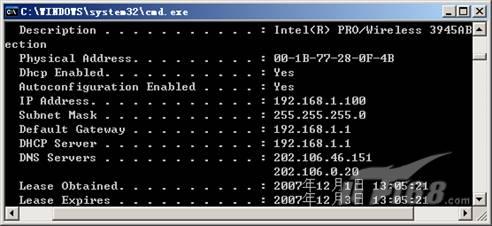 图 Ipconfig/All输出结果
图 Ipconfig/All输出结果
如果要释放和重新获得网络属性可以使用release和renew参数,Ipconfig的使用方法可以从Windows系统帮助中查询。
2)测试网络连通性
(1)测试回环地址
Ping命令使用Internet控制消息协议(ICMP)回响请求和回响答复消息。路由器、防火墙或其他类型安全性网关上的数据报筛选策略可能会阻止该通信的转发。使用Ping127.0.0.1测试回环地址的连通性。如果命令失败,本机的TCP/IP可能出现问题。图4-15中的输出结果表示网络之间可以正常访问。

(2)测试内部服务器地址
使用Ping命令检测远程主机(不同子网上的主机)IP地址的连通性。如果Ping命令失败,请验证远程主机的IP地址是否正确,远程主机是否运行,以及该计算机和远程主机之间的所有网关(路由器)是否运行。
(3)测试网关地址
使用Ping命令检测默认网关IP地址的连通性。如果Ping命令执行失败,验证默认网关 IP 地址是否正确,以及网关(路由器)是否运行。
(4)测试DNS服务器地址
使用Ping命令检测DNS服务器IP地址的连通性。如果Ping命令失败,验证DNS服务器的IP地址是否正确,DNS服务器是否运行,以及该计算机和DNS服务器之间的网关(路由器)是否运行。
3)使用Tracert诊断工具
Tracert通过递增“生存时间(TTL)”字段的值将“Internet 控制消息协议(ICMP)回响请求”消息发送给目标,并能显示网络路径中源主机与目标主机间的路由器的近侧路由器接口列表。不带任何参数时tracert 显示帮助和使用格式:tracert [-d] [-h MaximumHops] [-j HostList] [-w Timeout] [TargetName]
例如,要跟踪名为“www.microsoft.com”的主机的路径,请输入:tracert www.microsoft.com。
在使用Tracert命令时,需要注意以下内容:
(1)Tracert诊断工具通过更改“生存时间(TTL)”的值向目标发送“ICMP 回响请求”消息来确定到达目标的路径。
(2)要求路径上的每个路由器在转发数据报之前至少将IP数据报中的TTL 递减1。这样,TTL就成为最大链路计数器。
(3)数据报上的TTL到达0时,路由器应该将“ICMP 已超时”的消息发送回源计算机。
(4)Tracert发送TTL为1的第一条“回响请求”消息,并在随后的每次发送过程将TTL递增1,直到目标响应或跃点达到最大值,从而确定路径。在默认情况下,跃点最大值是30,可使用-h参数指定。
(5)检查中间路由器返回的“ICMP 超时”消息与目标返回的“回响答复”消息可确定路径。但是,某些路由器不会为使用到期 TTL 值的数据包返回“已超时(Request timed out)”消息,而且有些路由器对于Tracert命令不可见。在这种情况下,将为该节点显示一行星号“*”。


